Överför musik till din dator – ION Audio Tape Express + User Manual
Page 39
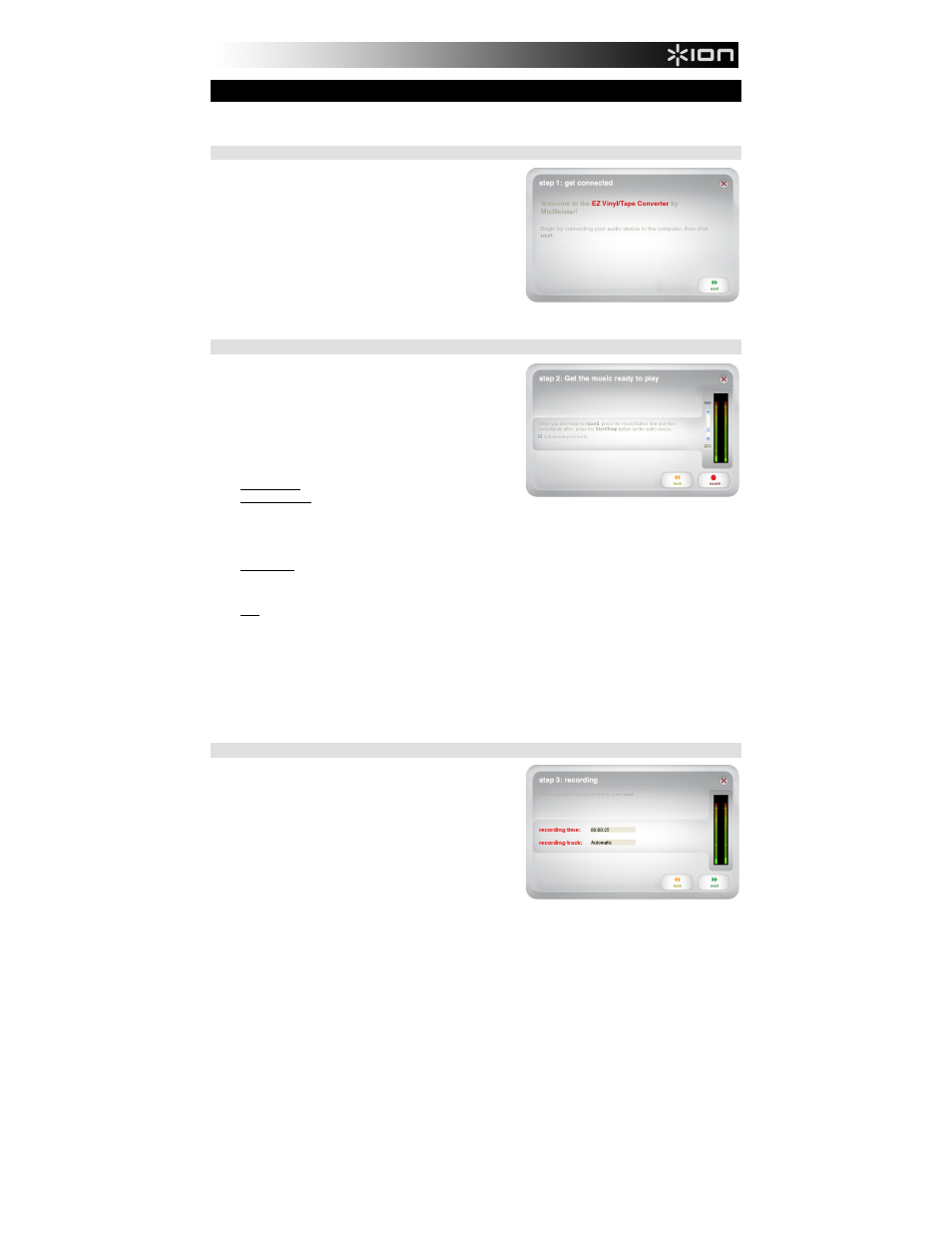
39
ÖVERFÖR MUSIK TILL DIN DATOR
När du har installerat programvaran kan du börja spela in. Öppna EZ Vinyl/Tape Converter genom att gå till Start
All
Programs (Alla program) EZ Vinyl Tape Converter (PC), eller till Applications-menyn (Programmenyn) (Mac).
STEG 1
När du har startat programvaran ser du skärmen som visas till höger.
Anslut en USB-kabel från USB-enheten till en tillgänglig USB-port i
datorn. (Detta är den enda ljudanslutning som du behöver för att
konvertera dina vinylskivor och kassetter med programvaran.)
När USB-enheten är ansluten, klicka på Next (Nästa).
Obs: Om du ombeds att välja din uppspelningsenhet (Turntable
(skivspelare) eller Tape Player (kassettbandspelare), markera lämplig
ruta och klicka på Next (Nästa). Om du valde Tape Player ombeds du
att välja kassettbandsformat, Normal eller Chrome
(krom).
(Kassettbandsformatet Normal är vanligast, inklusive fabrikstillverkade
och kassettband för heminspelning.)
Obs: Om du ser ett meddelande där det står att EZ Vinyl/Tape
Converter inte kan initiera din USB-enhet, koppla då ifrån alla andra USB-ljudenheter (USB-högtalare, USB-ljudgränssnitt etc.)
från datorn och klicka sedan på Next (Nästa) igen.
STEG 2
Nu ser du skärmen som visas till höger.
Lokalisera början av spåret som du vill spela in. Vi rekommenderar att
du kontrollerar nivåerna innan du börjar inspelningen.
Om din USB-enhet är utrustad med en "förstärkar"-kontroll (gain),
justera den enligt behov. Du kan även använda förstärkar-reglaget i
programvaran bredvid volymnivåmätaren (den del av låten med den
högsta volymen bör nå den orangefärgade delen på mätaren).
Om du fortfarande är missnöjd med förstärkarnivån efter att du har
justerat programvarans förstärkar-reglage, så kan du justera
inspelningsingångens nivåreglage, vilket de flesta OS-system har:
Windows XP: (ej tillgängligt)
Windows Vista: Klicka på Start Menu (Startmeny)
Control
Panel (Kontrollpanel) (eller Settings (Inställningar) Control Panel in Classic View (Kontrollpanel i klassisk vy))
Hardware and Sound (Hårdvara och ljud)
Sound (Ljud). Klicka på fliken Recording (Inspelning) och välj "USB
Audio Codec" (USB-ljudcodec) som standardenhet. Klicka på Properties (Egenskaper). I det nya fönstret som visas,
klicka på fliken Levels (Nivåer) och justera Mikrofon-reglaget till lämplig nivå. Vi rekommenderar att du ställer in nivån
till "4".
Windows 7: Klicka på Start Menu (Startmeny)
Control Panel (Kontrollpanel)
Sound (Ljud). Klicka på fliken
Recording (Inspelning) och välj "USB Audio Codec" (USB-ljudcodec) som standardenhet. Klicka på Properties
(Egenskaper). I det nya fönstret som visas, klicka på fliken Levels (Nivåer) och justera Mikrofon-reglaget till lämplig
nivå. Vi rekommenderar att du ställer in nivån till "4".
Mac: Klicka på "apple"-ikonen i det övre vänstra hörnet och klicka sedan på System Preferences (Systempreferenser)
Sound (Ljud). Klicka på fliken Input (Ingång) och se till att din USB-enhet är markerad. Välj din USB-
inspelningsenhet från menyn och justera Input Volume-reglaget (Ingångsvolymen).
Programvaran delar upp spåren automatiskt när den hittar tysta delar i låten. För bästa resultat, se till att dina volymnivåer når
den orangefärgade delen på programvarans volymmätare under den del av låten som har den högsta volymen. Om volymen är
för låg, kan EZ Vinyl/Tape Converter ha svårt att urskilja skillnaden mellan ljud och tystnad. För att dela upp spåren manuellt,
avmarkera rutan märkt "Automatically split recording into separate tracks" (Dela automatiskt upp inspelningen till separata spår)
eller "Split recording into tracks" (Dela upp inspelningen till spår). (Detta rekommenderas för typisk populärmusik, men kan
orsaka olika resultat när det används med andra musikstilar, såsom klassisk musik eller endast tal, etc.)
När du är redo att börja spela in, klicka på Record (Spela in) och spela omedelbart upp din musik genom att trycka på "play"
(spela) och sätt pickupnålen på skivan, etc.).
STEG 3
Nu spelar du in. Du bör höra ljudet från enheten genom datorns
högtalare och se ljudmätarna röra sig. Om du inte hör musiken, se till att
dators volym inte är avstängd. (Om du fortfarande inte kan höra
musiken, hänvisa till Felsökningsavsnittet i denna manual.)
Om du väljer att manuellt dela upp spåren för din inspelning, kommer du
att se "New Track"-knappen (Nytt spår). Du kan använda denna knapp
för att markera början av ett nytt spår.
När du har avslutat inspelningen, klicka på Next (Nästa) för att fortsätta
till nästa steg.
